Wat zijn CAD-programma´s?
CAD-programma’s zijn programma’s, waar je een 3D model mee kan modelleren. Je kunt het ook van alle kanten bekijken en alle aanzichten met maten aangeven. Ook kun je simulaties geven van bepaalde toepassingen op een (nog niet bestaand) product. Sommige Cad-programma’s zijn niet in 3D maar in 2D. Bijvoorbeeld AutoCAD. AutoCAD is een CAD-programma, dat gebaseerd is op 2D. Je “tekent” gewoon in 2D en kunt dat dan een hoogte geven. Je kunt het wel vanaf een hoek bekijken, waarin je het figuurruimtelijk ziet. Maar het is niet in 3D, omdat het niet van alle gewenste kanten kan worden bekeken. Het programma heeft 8 aanzichten, die hij aan je kan laten zien, maar het weet niet hoe het voorwerp er van de andere kanten uit ziet. Dat is bij andere programma’s wel anders. Bijvoorbeeld Pro Enginer: In dit programma kun je met de muis alle kanten van het voorwerp bekijken.
Historie:
Voordat er CAD-programma`s bestonden en er ook nog geen computers waren, werkten ontwerpers alles uit met de hand. Ze tekenden tekeningen van het product vanuit verschillende aanzichten. Er zijn verschillende aanzichten, namelijk:
1) vooraanzicht
2) zijaanzicht
3) bovenaanzicht
4) onderaanzicht
Als je een voorwerp met al deze verschillende aanzichten tekent dan krijg je een aardig beeld van het uiteindelijke voorwerp.
Het nadeel word duidelijk als de ontwerper het ontwerp naar de producent stuurt. Die kijkt naar de verschillende aanzichten, maar kan bijvoorbeeld niet zien hoe het voorwerp er van binnenuitziet of hoeveel graden bepaalde hoeken met elkaar maken. Dit is een gevolg van het feit dat het allemaal `plat` is. Omdat de producent niet goed kan zien hoe het voorwerp er helemaal uit moet zien, kan/moet hij een eigen inleving geven. Meestal gaat het dan fout, want een producent is geen ontwerper en heeft niet geleerd om op een bepaalde manier tegen een voorwerp aan te kijken en weet niet hoe het allemaal werkt. Hij kan dan snel een fout maken, waardoor het product niet functioneert.
Dit probleem is verholpen, toen de CAD-programma`s op de markt kwamen. De CAD-programma`s zijn in de begin jaren ‘80 op de markt verschenen. Dit is vlak nadat de computers er komen. Een CAD-programma geeft een voorwerp weer in 3D. Je kunt dan een voorwerp van elk gewenste kant bekijken. Ook kun je bepaalde onderdelen verbergen zodat je het van binnen kan bekijken.
Wat als je een ontwerp klaar hebt?
Tegenwoordig kan een CAD-programma veel meer. Hij kan nu bijvoorbeeld ook simuleren. Wanneer je een stoel aan het maken bent en je wilt dat hij in verschillende standen kan staan. Dan kun je in het programma simuleren, hoe de stoel zal staan in verschillende standen. Zodoende ontdek je ook nog wat foutjes in het ontwerp. Nu zijn er voor de ontwikkeling van deze geanimeerde voorwerpen een slimme manier gevonden om er eentje in het echt na te maken. Daar hebben ze hele geavanceerde machines voor bedacht. Een van die machines heet: RAPID prototyping machine. Dat is een machine, die een voorwerp laag voor laag kan opbouwen uit een bak met een soort poeder. Deze machine maakt van jouw ontwerp een heleboel hele dunne laagjes (zo´n 1mm dik). Over een net zo dunne laag poeder gaat hij een lazer heen halen. Precies op de zelfde plek als dat het eerste laagje van jouw ontwerp er in het CAD-programma uit ziet. Doordat de lazer heel erg warm is zorgt die ervoor dat het poeder hard wordt, stolt. Zo bouwt de machine laagje voor laagje jouw ontwerp op. Deze machines kosten heel erg veel geld. Per uur ben je er al zo´n 50 euro aan kwijt. En als jij een kinderstoeltje laat maken ben je al zo´n 100 uur bezig. Dat is dan al snel 5000 euro. Je snapt nu natuurlijk wel dat je maar eenmaal zo´n ontwerp laat maken. Omdat het anders wel vreselijk duur wordt. Als je eenmaal zo´n ontwerp hebt dan weet je echt helemaal zeker dat je ontwerpt klopt. Wanneer je een stoel ontwerpt, dan kun je in een CAD-programma natuurlijk niet zien of die nou wel lekker zit, maar dat poedermodel is zo sterk dat je er daadwerkelijk echt op kan gaan zitten. Als het je dan niet bevalt dan kun je weer opnieuw beginnen…
Hoe werkt dat nou eigenlijk?
Een CAD-programma werkt eigenlijk helemaal niet zo erg ingewikkeld. Het werkt met de Booleans operaties. Dat is een simpele manier om van standaard 3D objecten ingewikkeldere te maken.
Een aantal standaard 3D objecten zijn:
1) Kegel
2) Kubus
3) Cilinder
4) Bol
Je kunt deze objecten bij elkaar optellen en aftrekken.
Als je van een kubus een bol aftrekt krijg je een kubus met 4 ovale gaten er in (zie afbeelding 1). Als je bij een kubus een bol optelt krijg je een kubus met 4 ovale/ronde oppervlaktes er in (zie afbeelding 2).
Wat je ook kunt doen is van een bol een kubus aftrekken. Dan krijg je weer iets heel anders (zie afbeelding 3). Het kan ook andersom je kunt bij een bol een kubus optellen. Dan krijg je hetzelfde als plaatje 2 (zie afbeelding 4).
Als je de grootte van een voorwerp verandert, dan zal ook het hele andere object veranderen. Bij plaatje 1 bijvoorbeeld. Als je de bol een heel stuk kleiner maakt, zodat die niet meer de buitenkant van de kubus kan raken, dan zie je aan de buitenkant niet veel gebeuren, de kubus is dan alleen hol geworden dan heb je dus eigenlijk een kubus met een bol van lucht er in. Zo kun je dus allemaal verschillende voorwerpen maken. Zo ingewikkeld als je zelf wilt.
Hoe maak je in een CAD-programma eigenlijk die standaard figuren?
Ik geef nu twee voorbeelden. Een kubus en een cilinder. Hoe maak je een kubus in een CAD-programma?
Als je een grondvlak hebt van een kubus, dan heb je stiekem eigenlijk ook al het boven en onder aanzicht van je kubus. Hoe kun je er dan voor zorgen om er een kubus van te maken? Je geeft er gewoon een diepte aan, je klikt het aan in het menu en zegt hoe hoog je hem wilt hebben. Je trekt als het ware het grondvlak omhoog (zie plaatje 5 a en b). Dit noemen ze extrude.
Een cilinder is iets lastiger. Wanneer je een cilinder wilt maken, heb je een verticale as nodig. Je tekent de helft van het zijaanzicht van de cilinder. Vervolgens `gooi je hem als het ware rond.` Dan moet je alleen in het menu aan klikken hoeveel graden je hem rond om de verticale as wilt gooien. Als je een cilinder wilt is dat dan 360° (zie plaatje 6 a en b). Dit noemen ze Revolve. Als je ergens een rondje uithaalt noemen ze dat een cut revolve.
Je hebt natuurlijk nog veel meer mogelijkheden met deze programma’s. Alleen is dit de basis. Voor alle verschillende CAD-programma’s die er zijn is dit de basis. Je moet natuurlijk net iets anders intypen, maar over het algemeen is dat hetzelfde. Een aantal slimme dingentjes die nog meer met die programma’s kunnen gedaan worden zijn bijvoorbeeld, hoeken en randjes rondmaken. Je kunt dan instellen hoe ver de afronding moet zijn en dan maakt hij er een netjes rondje van. Dat is heel erg handig als je voorwerpen aan het ontwerpen bent, die je veel met je handen moet vastpakken. Bijvoorbeeld een sleutel. Als de randjes, aan een sleutel scherp waren, dan had iedereen nu pleisters op zijn vingers.
Hoe modelleer je een sleutel?
Een sleutel in een CAD-programma maken is eigenlijk heel eenvoudig. Je trekt er vormen van af. En je hebt een sleutel. In afbeelding 7 zie je stap voor stap hoe je een sleutel moet moduleren in een CAD-programma.
1)Je tekent de vorm van een sleutel.
2) En doet die vervolgens extrude met de aangegeven dikten.
3) Je snijdt er een twee prisma´s uit. En de overgebleven stukken moeten in het slot passen.
4) Je trekt er een dunne cilinder van af.
5) Je trekt er een dikkere cilinder van af zodat je de sleutel aan je sleutelbos kan hangen.
6) Vervolgens haal je alle scherpen randjes er van af. Zodat je je niet bezeerd als je in een hoekje grijpt. Dit doe je door de optie round aan te klikken in het menu.
Van Berlo Studio’s:
Het bedrijf dat we moesten uitzoeken is bij ons geworden: Van Berlo Studio’s. Dat is een designbedrijf. Toen we daar binnen kwamen waren ze bezig met twee verschillende ontwerpen. Een deur voor een broedcabine voor kippeneieren en het ontwerpen van nieuwe, veiligere kinderstoeltjes. En bij de kinderstoeltjes hebben we even zitten kijken. Er wordt met zijn vieren aan één kinderstoeltje gewerkt. Ieder bedenkt en modelleert een deel van het stoeltje (zie afbeelding 8a en 8b*). Als ze dan klaar zijn met zo’n stoeltje wisselen ze de bestanden uit en voegen dat bij elkaar. Die modellen zijn zo complex dat ze over zo’n project wel een jaar doen. Voor één kinderstoeltje. En ze vinden het nog leuk ook. Ze gebruiken geen AutoCAD maar Pro Engineer. Dat is een CAD-programma, dat zo veel opties biedt, dat, als je een ontwerp voor de lol wilt maken er uit je zelf niet uit komt. Je moet echt een hele cursus volgen omdat te snappen. Wij snappen dan nu wel hoe een CAD-programma precies werkt, maar nog niet hoe je zover moet komen. We weten niet hoe het programma werkt. Dus uit onszelf kunnen we niet zomaar een eigen ontwerp maken. Daarom hebben we een schets gemaakt en gezegd, hoe we denken dat het gemodelleerd wordt, en dan zal iemand ons helpen om die opties ook uit te voeren.
* ik heb hier geen plaatjes van maar wel plaatjes die met Pro Engineer zijn gemaakt (afbeelding 8a en 8b).
Zelf ontwerpen:
We moesten ook zelf een simpel ontwerp maken in een CAD-programma. Voor ons is dat programma Pro Engineer. Wij hebben een tube tandpasta gemaakt. Eerst hebben we wat schetsen gemaakt en de maten berekend, die de tube moest hebben. Daarna zijn we pas in Pro Engineer begonnen.In afbeelding 9 en 10 hebben we getekend hoe we de tube tandpasta stap voor stap hebben gemoduleerd.
De Tube
1. Naast een verticale als hebben we de helft van de vorm van de tube getekend.
2. Dan revolve je die 360°. En tekent de bovenste balk.
3. Je geeft in het menu blend aan en het programma geeft automatisch de vorm tussen het ronde onderstuk en de rechten balk.
4. Je rond met de optie round de scherpen hoekjes er af.
5. Je geeft de tube nog een leuk kleurtje.
De dop:
· Je opent een nieuw venster en zet na een verticale as een rechthoek en je tekent een rechthoek.
· Je doet hem weer 360° revolve.
· Vervolgens teken je een kleinere rechthoek in de grote en druk dan cut revolve 360°. Dan krijg je een holle cilinder.
· Haal met de optie round de scherpe hoekjes er af.
· Vervolgens teken je een boog in de bodem van de dop. Je doet nu weer cut revolve 360° en je krijgt een dop met een holletje in de onderkant.
· Je geeft de dop nog een leuk kleurtje
· Op het eind voeg je dop nog bij de tube en dan krijg je hetzelfde als afbeelding 11.
Op de volgende pagina vindt je alle aanzichten van de tandpasta tube




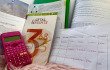
REACTIES
1 seconde geleden
".
".
Autocad is wel 3D, sind 2000 serie met 3d orbit
19 jaar geleden
Antwoorden